SONY XB950BT User Manual
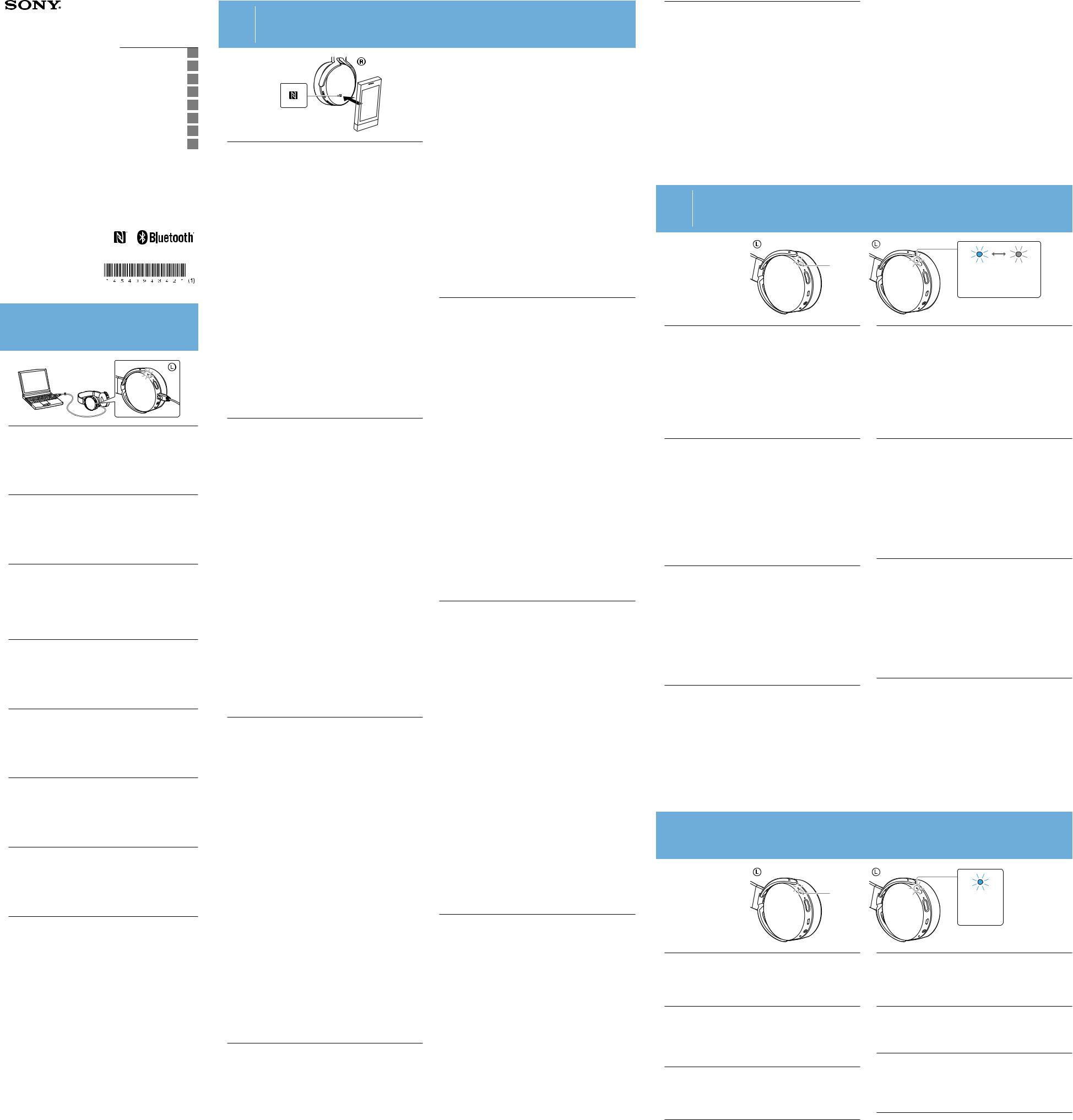
Wireless
Stereo Headset
MDR-XB950BT
© 2014 Sony Corporation Printed in China
4-540-943-42(1)
Quick Start Guide |
GB |
|
|
Guide de démarrage rapide |
FR |
|
|
Schnellstartanleitung |
DE |
|
|
Guía de inicio rápido |
ES |
|
|
Introductiehandleiding |
NL |
|
|
Guida rapida |
IT |
|
|
Gyors üzembe helyezési útmutató |
HU |
|
|
Skrócony przewodnik |
PL |
Charging the unit/Chargement de l’appareil/
Laden des Geräts/Carga de la unidad/
Het toestel opladen/Carica dell’unità/
A készülék feltöltése/Ładowanie urządzenia
Connect the unit and the booted computer using the micro-USB cable supplied.
When the unit and the computer are connected, charging starts and the indicator (red) lights up. Charging is completed in about 4 hours at most and the indicator (red) goes off automatically.
Note
Use the micro-USB cable supplied. You may not be able to charge the unit with other cables.
Raccordez l’appareil et l’ordinateur démarré à l’aide du câble micro-USB fourni.
Une fois l’appareil et l’ordinateur raccordés, le chargement démarre et le témoin (rouge) s’allume. Le chargement dure environ 4 heures au maximum et le témoin (rouge) s’éteint automatiquement.
Remarque
Utilisez le câble micro-USB fourni. Vous risquez de ne pas pouvoir charger l’appareil avec d’autres câbles.
Verbinden Sie das Gerät und den hochgefahrenen Computer mit dem mitgelieferten Micro-USB-Kabel.
Sobald das Gerät und der Computer miteinander verbunden sind, beginnt der Ladevorgang und die (rote) Anzeige leuchtet auf. Das Aufladen ist nach höchstens ca. 4 Stunden abgeschlossen und die (rote) Anzeige erlischt automatisch.
Hinweis
Verwenden Sie das mitgelieferte Micro-USB-Kabel. Das Gerät kann mit anderen Kabeln möglicherweise nicht geladen werden.
Conecte la unidad y el ordenador encendido mediante el cable micro-USB suministrado.
Una vez que la unidad y el ordenador están conectados, se inicia la carga y se ilumina el indicador (rojo). La carga tarda un máximo de 4 horas en completarse y el indicador (rojo) se apaga automáticamente.
Nota
Utilice el cable micro-USB suministrado. Es posible que no pueda cargar la unidad con otros cables.
Sluit het toestel op de opgestarte computer aan met de bijgeleverde micro-USB-kabel.
Wanneer het toestel op de computer aangesloten is, begint het opladen en gaat de indicator (rood) branden. Het opladen is na ongeveer 4 uur voltooid en de indicator (rood) gaat automatisch uit.
Opmerking
Gebruik de bijgeleverde micro-USB-kabel. U kunt het toestel mogelijk niet opladen met andere kabels.
Collegare l’unità e il computer avviato mediante il cavo micro-USB in dotazione.
Quando si collegano l’unità e il computer, la carica si avvia e l’indicatore (rosso) si illumina. La carica è completa dopo circa 4 ore al massimo e l’indicatore (rosso) si spegne automaticamente.
Nota
Utilizzare il cavo micro-USB in dotazione. Potrebbe non essere possibile caricare l’unità con altri cavi.
Csatlakoztassa a készüléket és az elindított számítógépet a mellékelt micro-USB-kábellel.
Ha a készülék csatlakozik a számítógéphez, elkezdődik a töltés és a jelzőfény (vörös) kigyullad. A töltés legfeljebb körülbelül 4 óra alatt befejeződik, és a jelzőfény (vörös) automatikusan kialszik.
Megjegyzés
A mellékelt micro-USB-kábelt használja. Előfordulhat, hogy másfajta kábelekkel nem tudja feltölteni a készüléket.
Po uruchomieniu systemu podłączyć opisywane urządzenie do komputera znajdującym się w zestawie kablem micro-USB.
Po podłączeniu opisywanego urządzenia do komputera rozpocznie się procedura ładowania sygnalizowana przez świecący (w kolorze czerwonym) wskaźnik. Czas trwania procedury ładowania wynosi maksymalnie 4 godz., a jej zakończenie sygnalizowane jest automatycznym wyłączeniem wskaźnika
(w kolorze czerwonym).
Uwaga
Stosować kabel micro-USB z zestawu. W przypadku innych kabli mogą wystąpić problemy z ładowaniem.
One-touch connection with a smartphone (NFC)/Connexion par simple contact avec un smartphone (NFC)/
A One-touch connection mit einem Smartphone (NFC)/Conéctate con un solo toque con un teléfono inteligente (NFC)/ One-touch connection met een smartphone (NFC)/Connessione One touch con uno smartphone (NFC)/
Egyérintéses csatlakoztatás okostelefonhoz (NFC)/Nawiązywanie połączenia ze smartfonem jednym dotknięciem (NFC)
By touching the unit with a smartphone, the unit is turned on automatically and proceeds to pair and connect via BLUETOOTH.
Compatible smartphones
NFC-compatible smartphones with Android™ 2.3.3 or later installed.
On the connection with other BLUETOOTH devices, see “ Pairing and Connecting with a BLUETOOTH device.”
Pairing and Connecting with a BLUETOOTH device.”
NFC
NFC (Near Field Communication) is a technology enabling short-range wireless communication between various devices, such as smartphones and IC tags. Thanks to the NFC function, data communication - for example, BLUETOOTH pairing - can be achieved easily by simply touching NFC compatible devices together (i.e., at the N-Mark symbol or location designated on each device).
1 Set the NFC function of the smartphone to on.
For details, refer to the operating instructions supplied with the smartphone. ˎˎIf your smartphone OS is Android 2.3.3 or later, and less than Android 4.1:
proceed to step 2.
ˎˎIf your smartphone OS is Android 4.1 or later: proceed to step 4.
2 Download and install the app “NFC Easy Connect.”
“NFC Easy Connect” is a free Android app you can download from Google Play™. Download the app by searching for “NFC Easy Connect” or access it by using the two-dimensional code. Fees may be charged for downloading the app.
Note
The App may not be available in some countries and/or regions.
3 Start the app “NFC Easy Connect” on the smartphone.
Make sure that the application screen is displayed.
4 Touch this unit with the smartphone.
Unlock the screen of the smartphone beforehand. Touch the smartphone on the N marked part of this unit.
Keep touching the unit with the smartphone until the smartphone reacts. Follow the on-screen instructions to complete the pairing and connection.
To disconnect, touch the smartphone again.
You can select the sound from other NFC compatible BLUETOOTH devices. For details, refer to the Help Guide.
To connect the unit with the paired smartphone, perform step 4. (When you are using the app “NFC Easy Connect,” perform steps 3 and 4.)
La mise en contact de l’appareil avec un smartphone met automatiquement l’appareil sous tension, puis celui-ci procède au pairage et à la connexion via BLUETOOTH.
Smartphones compatibles
Les smartphones compatibles NFC sur lesquels Android™ 2.3.3 ou ultérieur est installé. Pour plus d’informations sur la connexion avec d’autres périphériques BLUETOOTH, consultez «  Pairage et connexion avec un périphérique BLUETOOTH ».
Pairage et connexion avec un périphérique BLUETOOTH ».
NFC
NFC (Near Field Communication) est une technologie permettant d’établir une communication sans fil à courte portée entre divers périphériques, tels que des smartphones et des étiquettes électroniques. Grâce à la fonction NFC, la
communication de données (par exemple, pairage BLUETOOTH) peut être réalisée facilement en mettant en contact des périphériques compatibles NFC entre eux (c.-à-d., sur le symbole N-Mark ou à l’emplacement conçu sur chaque périphérique).
1 Activez la fonction NFC du smartphone.
Pour obtenir des détails, reportez-vous au mode d’emploi fourni avec le smartphone. ˎˎSi l’OS de votre smartphone est Android 2.3.3 ou ultérieur, et inférieur à
Android 4.1 : passez à l’étape 2.
ˎˎSi l’OS de votre smartphone est Android 4.1 ou ultérieur : passez à l’étape 4.
2 Téléchargez et installez l’application « Connexion NFC facile ».
« Connexion NFC facile » est une application Android gratuite que vous pouvez télécharger sur Google Play™.
Téléchargez l’application en recherchant « Connexion NFC facile » ou accédez-y en utilisant le code 2D. Le téléchargement de l’application peut être payant.
Remarque
Il est possible que l’application ne soit pas disponible dans certains pays et/ou dans certaines régions.
3 Démarrez l’application « Connexion NFC facile » sur le smartphone.
Vérifiez que l’écran de l’application s’affiche.
4 Mettez l’appareil en contact avec le smartphone.
Déverrouillez l’écran du smartphone au préalable.
Placez le smartphone sur la partie marquée d’un N sur l’appareil. Maintenez le contact entre l’appareil et le smartphone jusqu’à ce que le smartphone réagisse.
Suivez les instructions à l’écran pour terminer le pairage et la connexion. Pour déconnecter, mettez de nouveau le smartphone en contact avec l’appareil. Vous pouvez sélectionner le son à partir d’autres périphériques BLUETOOTH compatibles NFC. Pour plus de détails, reportez-vous au Guide d’aide.
Pour connecter l’appareil au smartphone apparié, effectuez l’étape 4. (Lorsque vous utilisez l’application « Connexion NFC facile », suivez les étapes 3 et 4.)
Wenn das Gerät mit einem Smartphone berührt wird, schaltet es sich automatisch ein und fährt mit dem Pairing und der Verbindung via BLUETOOTH fort.
Kombatible Smartphones
NFC-kompatible Smartphones mit installiertem Android™ 2.3.3 oder höher.
Siehe „ Pairing und Verbindung mit einem BLUETOOTH-Gerät“ für Informationen über die Verbindung mit anderen BLUETOOTH-Geräten.
Pairing und Verbindung mit einem BLUETOOTH-Gerät“ für Informationen über die Verbindung mit anderen BLUETOOTH-Geräten.
NFC
NFC (Near Field Communication) ist eine Technologie, die auf kurze Distanz eine drahtlose Kommunikation zwischen verschiedenen Geräten wie beispielsweise Smartphones und IC Tags ermöglicht. Dank der NFC-Funktion kann Datenkommunikation - beispielsweise BLUETOOTH-Pairing - einfach durch
Berührung zwischen NFC-kompatiblen Geräten (d.h. am Zeichen N oder an der an jedem Gerät gekennzeichneten Position) hergestellt werden.
1 Schalten Sie die NFC-Funktion des Smartphones ein.
Einzelheiten dazu finden Sie in den mit dem Smartphone mitgelieferten Betriebsanweisungen.
ˎˎWenn Ihr Smartphone das Betriebssystem Android 2.3.3 oder höher und niedriger als Android 4.1 hat: Fahren Sie mit Schritt 2 fort.
ˎˎWenn Ihr Smartphone das Betriebssystem Android 4.1 oder höher hat: Fahren Sie mit Schritt 4 fort.
2 Laden Sie die App „NFC-Schnellverbindung“ herunter und installieren Sie sie.
„NFC-Schnellverbindung“ ist eine kostenlose Android-App, die Sie von Google Play™ herunterladen können.
Laden Sie die App herunter, indem Sie nach „NFC-Schnellverbindung“ suchen, oder greifen Sie durch die Verwendung des zweidimensionalen Codes auf sie zu. Für das Herunterladen der App können Gebühren erhoben werden.
Hinweis
In manchen Ländern oder Regionen steht diese Anwendung möglicherweise nicht für den Download zur Verfügung.
3 Starten Sie die App „NFC-Schnellverbindung“ auf dem Smartphone.
Stellen Sie sicher, dass der Anwendungsbildschirm angezeigt wird.
4 Berühren Sie dieses Gerät mit dem Smartphone.
Entsperren Sie vorher den Bildschirm des Smartphones.
Berühren Sie mit dem Smartphone den mit N gekennzeichneten Bereich dieses Geräts. Berühren Sie das Gerät solange mit dem Smartphone, bis das Smartphone reagiert. Befolgen Sie die angezeigten Anweisungen, um das Pairing und die Verbindung herzustellen.
Wenn Sie die Verbindung trennen möchten, berühren Sie das Smartphone erneut. Sie können den Sound von anderen NFC-kompatiblen BLUETOOTH-Geräten wählen. Einzelheiten entnehmen Sie der Hilfe.
Um das Gerät mit dem gepaarten Smartphone zu verbinden, führen Sie Schritt 4 aus. (Wenn Sie die App „NFC-Schnellverbindung“ verwenden, führen Sie die Schritte 3 und 4 aus.)
Al tocar la unidad con un teléfono inteligente, la unidad se enciende automáticamente y, a continuación, efectúa el emparejamiento y la conexión a través de BLUETOOTH.
Teléfonos inteligentes compatibles
Teléfonos inteligentes compatibles con NFC que tengan Android™ 2.3.3 o superior instalado.
Si desea información sobre la conexión con otros dispositivos BLUETOOTH, consulte “ Emparejamiento y conexión con un dispositivo BLUETOOTH”.
Emparejamiento y conexión con un dispositivo BLUETOOTH”.
NFC
NFC (Near Field Communication) es una tecnología que hace posible la comunicación inalámbrica de corto alcance entre varios dispositivos como, por ejemplo, los teléfonos inteligentes y las etiquetas de circuito integrado (IC tags). Gracias a la función NFC, la comunicación de datos (como el emparejamiento BLUETOOTH) puede conseguirse simplemente tocando dispositivos compatibles con NFC (es decir en el símbolo N Mark o el área designada en cada dispositivo).
1 Active la función NFC del teléfono inteligente.
Si necesita más detalles, consulte las instrucciones de funcionamiento suministradas con el teléfono inteligente.
ˎˎSi el sistema operativo del teléfono inteligente es Android 2.3.3 o posterior y anterior a Android 4.1: vaya al paso 2.
ˎˎSi el sistema operativo del teléfono inteligente es Android 4.1 o posterior: vaya al paso 4.
NFC Easy Connect/Connexion NFC facile/
NFC-Schnellverbindung/Conexión fácil NFC/
NFC eenvoudig verbinden/Connessione facile NFC/
NFC Easy Connect/Łatwa komunikacja NFC
2 Descargue e instale la aplicación “Conexión fácil NFC”.
“Conexión fácil NFC” es una aplicación gratuita para Android que puede descargar desde Google Play™.
Descargue la aplicación buscando “Conexión fácil NFC” o acceda a ella utilizando el código bidimensional. La descarga de la aplicación puede conllevar costes.
Nota
Puede que la aplicación no esté disponible en algunos países y/o regiones.
3 Inicie la aplicación “Conexión fácil NFC” en el teléfono inteligente.
Asegúrese de que se muestra la pantalla de la aplicación.
4 Toque esta unidad con el teléfono inteligente.
En primer lugar, desbloquee la pantalla del teléfono inteligente.
Toque con el teléfono inteligente la parte de esta unidad marcada con una N. Siga tocando la unidad con el teléfono inteligente hasta que éste reaccione. Siga las instrucciones que aparecen en pantalla para completar el emparejamiento y la conexión.
Para desconectar, vuelva a tocar el teléfono inteligente.
Puede seleccionar el sonido de otros dispositivos BLUETOOTH compatibles con NFC. Si necesita más detalles, consulte la Guía de ayuda.
Para conectar la unidad con el teléfono inteligente emparejado, vaya al paso 4. (Cuando utilice la aplicación “Conexión fácil NFC”, vaya a los pasos 3 y 4.)
Door het toestel aan te raken met een smartphone, wordt het automatisch ingeschakeld gevolgd door koppeling en verbinding via BLUETOOTH.
Geschikte smartphones
NFC-compatibele smartphones met Android™ 2.3.3 of later geïnstalleerd.
Meer informatie over de verbinding met andere BLUETOOTH-apparaten vindt u in " Koppelen en verbinden met een BLUETOOTH-apparaat".
Koppelen en verbinden met een BLUETOOTH-apparaat".
NFC
NFC (Near Field Communication) is een technologie waarmee op korte afstand draadloze communicatie tussen verschillende apparaten, zoals smartphones en IC tags, mogelijk is. Dankzij de NFC-functie is datacommunicatie - bijvoorbeeld
BLUETOOTH-koppeling - mogelijk door de NFC-compatibele apparaten samen aan te raken (d.w.z. bij het N-Mark symbool of de locatie die op elk apparaat is aangeduid).
1 Schakel de NFC-functie van de smartphone in.
Zie de gebruiksaanwijzing van uw smartphone voor meer informatie.
ˎˎAls het besturingssysteem van uw smartphone Android 2.3.3 of later is maar ouder is dan Android 4.1: ga verder naar stap 2.
ˎˎAls het besturingssysteem van uw smartphone Android 4.1 of later is: ga verder naar stap 4.
2 Download en installeer de app "NFC eenvoudig verbinden".
"NFC eenvoudig verbinden" is een gratis Android app die u van Google Play™ kunt downloaden.
Download de app door te zoeken naar "NFC eenvoudig verbinden" of gebruik te maken van de tweedimensionele code om er toegang toe te krijgen. Er kunnen kosten in rekening worden gebracht voor het downloaden van de app.
Opmerking
De toepassing is mogelijk niet beschikbaar in bepaalde landen en/of regio’s.
3 Start de app "NFC eenvoudig verbinden" op de smartphone.
Zorg ervoor dat het toepassingsscherm wordt weergegeven.
4 Raak dit toestel aan met de smartphone.
Ontgrendel op voorhand het scherm van de smartphone.
Raak het toestel met de smartphone aan op de plaats die met N is gemarkeerd. Blijf het toestel met de smartphone aanraken tot de smartphone reageert. Volg de instructies op het scherm om de koppeling en verbinding te voltooien.
Raak de smartphone opnieuw aan om te verbinding te verbreken.
U kunt het geluid selecteren van andere NFC-compatibele BLUETOOTH-apparatuur. Zie de Helpgids voor meer informatie.
Om het toestel te verbinden met de gekoppelde smartphone, voert u stap 4 uit. (Wanneer u de app "NFC eenvoudig verbinden" gebruikt, voer dan stappen 3 en 4 uit.)
Toccando l’unità con uno smartphone, questa si accende automaticamente ed esegue l’associazione e la connessione via BLUETOOTH.
Smartphone compatibili
Smartphone compatibili NFC con Android™ 2.3.3 o versioni successive.
Per quanto riguarda la connessione con altri dispositivi BLUETOOTH, consultare la sezione “ Associazione e connessione con un dispositivo BLUETOOTH”.
Associazione e connessione con un dispositivo BLUETOOTH”.
NFC
NFC (Near Field Communication) è una tecnologia che consente la comunicazione senza fili a corto raggio tra svariati dispositivi, ad esempio telefoni cellulari e IC tag. Grazie alla funzionalità NFC, si può eseguire facilmente la comunicazione dati (ad esempio l’associazione tra dispositivi BLUETOOTH) semplicemente toccando tra loro due dispositivi compatibili NFC (di solito all’altezza del simbolo N-Mark oppure nel punto indicato su ogni dispositivo).
1 Attivare la funzionalità NFC dello smartphone.
Per i dettagli, consultare il manuale di istruzioni in dotazione con lo smartphone. ˎˎSe il sistema operativo dello smartphone che si utilizza è Android 2.3.3 o una
versione successiva, ma anteriore a Android 4.1, passare alla fase 2.
ˎˎSe il sistema operativo dello smartphone che si utilizza è Android 4.1 o una versione successiva, passare alla fase 4.
2 Scaricare e installare l’applicazione “Connessione facile NFC” sullo smartphone.
“Connessione facile NFC” è un’app gratuita per Android e si può scaricare da Google Play™.
Scaricare l’app cercando la stringa “Connessione facile NFC” oppure accedervi direttamente con il codice bidimensionale. Per il download dell’applicazione potrebbero essere previste delle tariffe.
Nota
Questa applicazione potrebbe non essere disponibile per lo scaricamento in alcune nazioni o aree geografiche.
3 Avviare l’applicazione “Connessione facile NFC” sullo smartphone.
Verificare che venga visualizzata la schermata dell’applicazione.
4 Toccare questa unità con lo smartphone.
Prima, sbloccare lo schermo dello smartphone.
Toccare con lo smartphone la parte di questa unità contrassegnata con il simbolo N. Tenere l’unità in contatto con lo smartphone fino a quando lo smartphone reagisce. Per completare l’abbinamento e la connessione, attenersi alle istruzioni sullo schermo.
Per eseguire la disconnessione, toccare di nuovo lo smartphone.
È possibile selezionare l’audio da altri dispositivi BLUETOOTH compatibili NFC. Per i dettagli, consultare la Guida.
Per connettere l’unità con lo smartphone abbinato, seguire la fase 4. (Se si utilizza l’app “Connessione facile NFC”, seguire le fasi 3 e 4.)
A készülék és egy okostelefon összeérintésével a készülék automatikusan bekapcsolódik, megtörténik a párosítása és csatlakoztatása a BLUETOOTH-funkcióval.
Kompatibilis okostelefonok
NFC-kompatibilis okostelefonok Android™ 2.3.3 vagy újabb operációs rendszerrel. Más BLUETOOTH-eszközökkel való csatlakozáshoz lásd a „ Párosítás és csatlakozás BLUETOOTH-eszközhöz” című részt.
Párosítás és csatlakozás BLUETOOTH-eszközhöz” című részt.
NFC
Az NFC (Near Field Communication) egy technológia, amely rövid hatósugarú, vezeték nélküli kommunikációt tesz lehetővé különféle eszközök, pl. okostelefonok és IC-címkék között. Az NFC funkciónak köszönhetően az adatkommunikáció – például a BLUETOOTHpárosítás – egyszerűen létrehozható, ehhez csak egymáshoz kell érinteni két NFCkompatibilis eszközt (az N-jel szimbólumnál vagy az eszköz erre kijelölt részénél).
1 Kapcsolja be az okostelefon NFC funkcióját.
A részleteket lásd az okostelefonhoz mellékelt használati útmutatóban. ˎˎHa az okostelefonon Android 2.3.3 vagy újabb, de Android 4.1-nél régebbi
operációs rendszer fut, folytassa a 2. lépéssel.
ˎˎHa az okostelefon operációs rendszere Android 4.1 vagy újabb, folytassa a 4. lépéssel.
2 Töltse le és telepítse az „NFC Easy Connect” alkalmazást.
Az „NFC Easy Connect” egy ingyenes Android alkalmazás, amit a Google Play™ áruházból tölthet le.
Töltse le az alkalmazást úgy, hogy rákeres az „NFC Easy Connect” kifejezésre vagy beolvassa a kétdimenziós kódot. Előfordulhat, hogy az alkalmazás letöltéséért díjat számítanak fel.
Megjegyzés
Előfordulhat, hogy ez az alkalmazás nem tölthető le egyes országokban vagy térségekben.
3 Indítsa el az „NFC Easy Connect” alkalmazást az okostelefonon.
Ellenőrizze, hogy megjelenik-e az alkalmazás képernyője.
4 Érintse meg a készüléket az okostelefonnal.
Először oldja fel az okostelefon kijelzőjét.
Érintse az okostelefont a készülék „N” betűvel jelzett részéhez.
A készülék addig érintkezzen az okostelefonnal, amíg az okostelefon nem reagál. Kövesse a képernyőn megjelenő utasításokat a párosítás és a kapcsolódás befejezéséhez.
A leválasztáshoz érintse meg ismét az okostelefont.
Kiválaszthatja a hangot az egyéb NFC-kompatibilis BLUETOOTH-eszközökről. A részletekről a Súgóútmutatóban olvashat.
A készülék párosított okostelefonnal való összekapcsolásához végezze el a 4. lépést. (Az „NFC Easy Connect” alkalmazás használatakor végezze el a 3. és 4. lépéseket.)
Po dotknięciu urządzenia smartfonem zostanie ono włączone automatycznie, po czym nastąpi parowanie i nawiązanie połączenia BLUETOOTH.
Zgodne smartfony
Smartfony obsługujące funkcję NFC z zainstalowanym systemem Android™ 2.3.3 lub nowszym.
Informacje o łączeniu z innymi urządzeniami BLUETOOTH można znaleźć w części „ Parowanie i nawiązywanie połączenia z urządzeniem BLUETOOTH”.
Parowanie i nawiązywanie połączenia z urządzeniem BLUETOOTH”.
NFC
NFC (Near Field Communication — komunikacja bliskiego zasięgu) to technologia umożliwiająca bezprzewodową komunikację zbliżeniową pomiędzy różnymi urządzeniami, na przykład smartfonami i elektronicznymi zawieszkami. Dzięki funkcji NFC do przesyłania danych — np. parowania urządzeń BLUETOOTH — wystarczy zetknąć ze sobą urządzenia obsługujące funkcję NFC (oznaczenia N lub wyznaczone miejsce na każdym urządzeniu).
1 Włączyć funkcję NFC na smartfonie.
Szczegółowe informacje można znaleźć w instrukcji dostarczonej ze smartfonem.
ˎˎJeśli na smartfonie zainstalowany jest system operacyjny Android 2.3.3 lub nowszy (starszy niż Android 4.1), przejść do kroku 2.
ˎˎJeśli na smartfonie zainstalowany jest system operacyjny Android 4.1 lub nowszy, przejść do kroku 4.
2 Pobrać i zainstalować na smartfonie aplikację „Łatwa komunikacja NFC”.
„Łatwa komunikacja NFC” to bezpłatna aplikacja działająca w systemie Android, dostępna do pobrania w witrynie Google Play™.
Aby pobrać aplikację, należy wyszukać nazwę „Łatwa komunikacja NFC” lub przejść do niej, używając kodu dwuwymiarowego. Pobieranie aplikacji może być objęte opłatami.
Uwaga
W pewnych krajach lub regionach ta aplikacja może być niedostępna do pobrania.
3 Uruchomić aplikację „Łatwa komunikacja NFC” na smartfonie.
Sprawdzić, czy wyświetla się ekran aplikacji.
4 Dotknąć smartfonem opisywanego urządzenia.
Odblokować wcześniej ekran smartfona.
Dotknąć smartfonem części opisywanego urządzenia z oznaczeniem N. Trzymać smartfon przy urządzeniu, aż zareaguje.
Aby dokończyć procedurę parowania i nawiązywania połączenia, postępować zgodnie z instrukcjami wyświetlanymi na ekranie.
W celu rozłączenia wystarczy ponownie dotknąć smartfona.
Dźwięk można wybrać z poziomu innych urządzeń BLUETOOTH zgodnych z funkcją NFC. Szczegółowe informacje zawiera Przewodnik pomocniczy.
Aby połączyć urządzenie ze sparowanym smartfonem, wykonać czynności opisane w kroku 4. (W przypadku używania aplikacji „Łatwa komunikacja NFC” wykonać kroki 3 i 4.)
Pairing and connecting with a BLUETOOTH device/Pairage et connexion avec un périphérique BLUETOOTH/
B Pairing und Verbindung mit einem BLUETOOTH-Gerät/Emparejamiento y conexión con un dispositivo BLUETOOTH/ Koppelen en verbinden met een BLUETOOTH-apparaat/Associazione e connessione con un dispositivo BLUETOOTH/ Párosítás és csatlakozás BLUETOOTH-eszközhöz/Parowanie i nawiązywanie połączenia z urządzeniem BLUETOOTH
POWER
1 Place the BLUETOOTH device within 1 meter of this unit.
2 Enter pairing mode on this unit.
Press and hold the POWER button for about 7 seconds.
Make sure that the indicator flashes blue and red alternately after you release the button.
3 Perform the pairing procedure on the BLUETOOTH device to detect this unit.
When the list of detected devices appears on the display of the BLUETOOTH device, select “MDR-XB950BT.”
If passkey input is required on the display of the BLUETOOTH device, input “0000.”
Blue/Bleu/ Red/Rouge/
Blau/Azul/ Rot/Rojo/
Blauw/Blu/ Rood/Rosso/
Kék/Niebieski Vörös/Czerwony
1 Plaats het BLUETOOTH-apparaat binnen 1 meter van dit toestel.
2 Activeer de functie voor het koppelen op dit toestel.
Houd de POWER-toets ongeveer 7 seconden ingedrukt.
Controleer nadat u de toets loslaat of de indicator afwisselend blauw en rood knippert.
3 Voer de koppelingsprocedure op het BLUETOOTH-apparaat uit om dit toestel te herkennen.
Als de lijst met herkende apparaten op het scherm van het BLUETOOTHapparaat wordt weergegeven, selecteer dan "MDR-XB950BT".
Indien een wachtwoord moet worden ingevoerd op het scherm van het BLUETOOTH-apparaat, vult u "0000" in.
4 Make the BLUETOOTH connection from the BLUETOOTH device.
1 Placez le périphérique BLUETOOTH dans un rayon de 1 mètre de l’appareil.
2 Entrez en mode de pairage sur l’appareil.
Appuyez sur le bouton POWER et maintenez-le enfoncé environ 7 secondes. Vérifiez que le témoin clignote alternativement en bleu et en rouge lorsque vous relâchez le bouton.
3 Effectuez la procédure de pairage sur le périphérique BLUETOOTH pour détecter cet appareil.
Lorsque la liste de périphériques détectés apparaît sur l’écran du périphérique BLUETOOTH, sélectionnez « MDR-XB950BT ».
Si un code est demandé sur l’écran du périphérique BLUETOOTH, saisissez « 0000 ».
4 Établissez la connexion BLUETOOTH à partir du périphérique
BLUETOOTH.
4 Maak de BLUETOOTH-verbinding met het BLUETOOTH-apparaat.
1 Posizionare il dispositivo BLUETOOTH entro 1 metro da questa unità.
2 Attivare la modalità di associazione sull’unità.
Tenere premuto il pulsante POWER per circa 7 secondi.
Assicurarsi che l’indicatore lampeggi alternativamente in blu e in rosso dopo aver rilasciato il pulsante.
3 Eseguire la procedura di associazione sul dispositivo BLUETOOTH per rilevare l’unità.
Quando sul display del dispositivo BLUETOOTH viene visualizzato l’elenco dei dispositivi rilevati, selezionare “MDR-XB950BT”.
Se viene richiesto di immettere il codice di accesso sul display del dispositivo BLUETOOTH, immettere “0000”.
4 Stabilire la connessione BLUETOOTH dal dispositivo BLUETOOTH.
1 Platzieren Sie das BLUETOOTH-Gerät maximal 1 Meter von diesem
Gerät entfernt.
2 Wechseln Sie an diesem Gerät in den Pairing-Modus.
Halten Sie die POWER-Taste etwa 7 Sekunden lang gedrückt.
Nach dem Loslassen der Taste muss die Anzeige abwechselnd blau und rot blinken.
3 Führen Sie den Pairing-Prozess bei dem BLUETOOTH-Gerät durch, so dass es dieses Gerät erkennt.
Wenn die Liste der erkannten Geräte im Display des BLUETOOTH-Geräts angezeigt wird, wählen Sie „MDR-XB950BT“ aus.
Wenn Sie im Display des BLUETOOTH-Geräts zur Eingabe eines Passworts aufgefordert werden, geben Sie „0000“ ein.
4 Stellen Sie am BLUETOOTH-Gerät die BLUETOOTH-Verbindung her.
1 Sitúe el dispositivo BLUETOOTH a una distancia de 1 metro o menos de esta unidad.
2 Active el modo de emparejamiento de la unidad.
Mantenga pulsado el botón POWER durante unos 7 segundos. Cuando suelte el botón, asegúrese de que el indicador parpadee alternativamente en azul y rojo.
3 Lleve a cabo el procedimiento de emparejamiento en el dispositivo BLUETOOTH de tal forma que éste detecte la unidad.
Cuando aparezca la lista de dispositivos detectados en la pantalla del dispositivo BLUETOOTH, seleccione “MDR-XB950BT”.
Si en la pantalla del dispositivo BLUETOOTH se solicita una contraseña, escriba “0000”.
4 Efectúe la conexión BLUETOOTH desde el dispositivo BLUETOOTH.
1 Helyezze a BLUETOOTH-eszközt a készüléktől számított 1 méteres körön belülre.
2 Lépjen párosítás módba a készüléken.
Nyomja meg és tartsa lenyomva a POWER gombot kb. 7 másodpercig. Győződjön meg arról, hogy a jelzőfény kék és vörös fénnyel felváltva villog, miután elengedte a gombot.
3 Végezze el a párosítási eljárást a BLUETOOTH-eszközön, hogy
észlelhesse a készüléket.
Amikor megjelenik az elérhető eszközök listája a BLUETOOTH-eszköz kijelzőjén, jelölje ki az „MDR-XB950BT” elemet.
Ha egy BLUETOOTH-eszköz kijelzőjén hozzáférési kulcs megadására vonatkozó üzenet jelenik meg, gépelje be a „0000” kódot.
4 Létesítsen BLUETOOTH-kapcsolatot a BLUETOOTH-eszközről.
1 Umieścić urządzenie BLUETOOTH w odległości do 1 metra od opisywanego urządzenia.
2 Na opisywanym urządzeniu uruchomić tryb parowania.
Nacisnąć przycisk POWER i przytrzymać go przez około 7 sekund.
Po zwolnieniu tego przycisku upewnić się, że wskaźnik miga naprzemiennie w kolorze niebieskim i czerwonym.
3 Na urządzeniu BLUETOOTH przeprowadzić procedurę parowania w celu wykrycia opisywanego urządzenia.
Gdy na wyświetlaczu urządzenia BLUETOOTH pojawi się lista wykrytych urządzeń, wybrać „MDR-XB950BT”.
Jeżeli na wyświetlaczu urządzenia BLUETOOTH pojawi się monit o wprowadzenie klucza dostępu, wpisać „0000”.
4 Nawiązać połączenie BLUETOOTH z poziomu urządzenia
BLUETOOTH.
Connecting with the device paired in  /Connexion au périphérique apparié en
/Connexion au périphérique apparié en  / Verbindung mit dem unter
/ Verbindung mit dem unter  gepaarten Gerät/Conexión con el dispositivo emparejado en
gepaarten Gerät/Conexión con el dispositivo emparejado en  /
/
Een verbinding maken met het in  gekoppelde apparaat/Connessione con il dispositivo associato in
gekoppelde apparaat/Connessione con il dispositivo associato in  /
/
Csatlakozás a  részben párosított eszközhöz /Nawiązywanie połączenia ze urządzeniem sparowanym zgodnie z opisem w części
részben párosított eszközhöz /Nawiązywanie połączenia ze urządzeniem sparowanym zgodnie z opisem w części 
POWER
Blue/Bleu/
Blau/Azul/
Blauw/Blu/
Kék/Niebieski
1 Turn on the unit. |
1 Schakel het toestel in. |
Press and hold the POWER button for about 2 seconds while this unit is turned off.
Make sure that the indicator flashes blue after you release the button.
2 Make the BLUETOOTH connection from the BLUETOOTH device.
1 Mettez l’appareil sous tension.
Appuyez sur le bouton POWER et maintenez-le enfoncé environ 2 secondes lorsque l’appareil est hors tension.
Vérifiez que le témoin clignote en bleu lorsque vous relâchez le bouton.
2 Établissez la connexion BLUETOOTH à partir du périphérique
BLUETOOTH.
1 Schalten Sie das Gerät ein.
Halten Sie bei ausgeschaltetem Gerät die POWER-Taste etwa 2 Sekunden lang gedrückt.
Nach dem Loslassen der Taste muss die Anzeige blau blinken.
2 Stellen Sie am BLUETOOTH-Gerät die BLUETOOTH-Verbindung her.
1 Encienda la unidad.
Con la unidad apagada, mantenga pulsado el botón POWER durante unos 2 segundos.
Cuando suelte el botón, asegúrese de que el indicador parpadee en azul.
2 Efectúe la conexión BLUETOOTH desde el dispositivo BLUETOOTH.
Houd de POWER-toets ongeveer 2 seconden ingedrukt terwijl het toestel is uitgeschakeld.
Controleer nadat u de toets loslaat of de indicator blauw knippert.
2 Maak de BLUETOOTH-verbinding met het BLUETOOTH-apparaat.
1 Accendere l’unità.
Tenere premuto il pulsante POWER per circa 2 secondi mentre l’unità è spenta. Assicurarsi che l’indicatore lampeggi in blu dopo aver rilasciato il pulsante.
2 Stabilire la connessione BLUETOOTH dal dispositivo BLUETOOTH.
1 Kapcsolja be a készüléket.
Nyomja meg és tartsa lenyomva a POWER gombot körülbelül 2 másodpercig a készülék kikapcsolt állapotában.
Győződjön meg arról, hogy a jelzőfény kék fénnyel villog, miután elengedte a gombot.
2 Létesítsen BLUETOOTH-kapcsolatot a BLUETOOTH-eszközről.
1 Włączyć opisywane urządzenie.
Przy wyłączonym urządzeniu nacisnąć przycisk POWER i przytrzymać go przez około 2 sekundy.
Po zwolnieniu przycisku upewnić się, że wskaźnik miga na niebiesko.
2 Nawiązać połączenie BLUETOOTH z poziomu urządzenia
BLUETOOTH.
